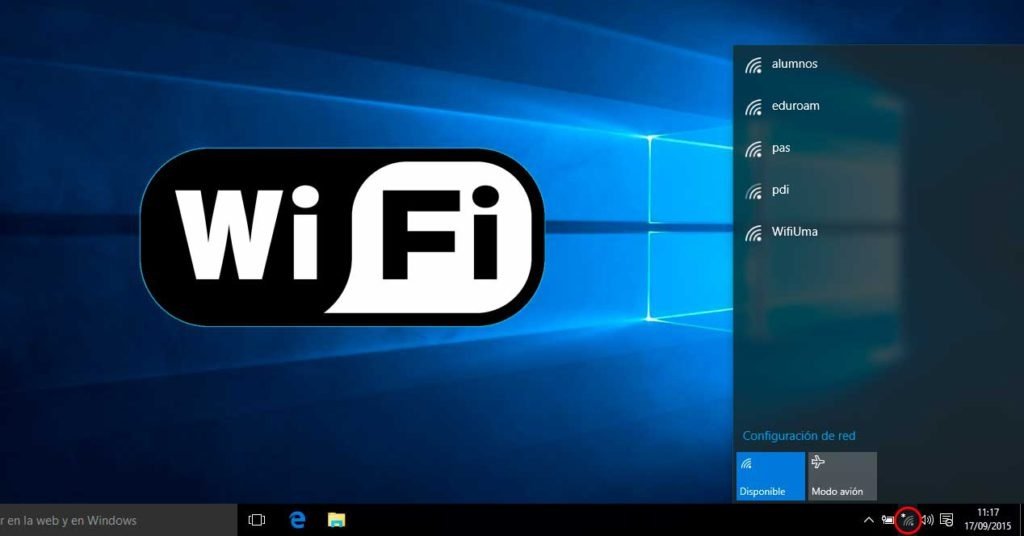
Windows 10-da Wi-Fi tarmog’iga ulanish muammosini qanday tuzatish mumkin haqida malumot
Ko’p odamlar endi kundalik hayotini Internetsiz tasavvur qila olmaydi. Lekin undan foydalanish uchun avval «World Wide Web» ga ulanish kerak. Aynan shu bosqichda ba’zi foydalanuvchilar vaqti -vaqti bilan qiyinchiliklarga duch kelishadi. Ushbu maqolada, Windows 10 qurilmangiz Wi-Fi tarmog’iga ulana olmasa nima qilish kerakligini aytamiz.
Wi-Fi ulanishi bilan bog’liq muammolarni bartaraf etish
Bugun biz simsiz tarmoq ulanish muammosini hal qilishga yordam beradigan ikkita asosiy usul haqida suhbatlashamiz. Aslida, bunday usullar juda ko’p, ammo ko’pincha ular tabiatan individualdir va barcha foydalanuvchilarga mos kelmaydi. Keling, ushbu ikki usulni batafsil ko’rib chiqaylik.
1-usul: Wi-Fi adapterini tekshiring va yoqing
Har qanday chalkash simsiz tarmoq holatida, birinchi navbatda, adapter tizim tomonidan to’g’ri tan olinishi va apparat o’zi yoqilganligiga ishonch hosil qilishingiz kerak. Bu juda ahamiyatsiz ko’rinadi, lekin ko’p foydalanuvchilar buni unutishadi va muammoni juda ko’p qidirishadi.
-
- Ochish «Variantlar». Klaviatura yorlig’i bilan Windows 10 «G’alaba + Men» yoki boshqa ma’lum bo’lgan usul.
- Keyin bo’limga o’ting «Tarmoq va Internet».
- Endi siz ism bilan ochilgan oynaning chap qismida chiziqni topishingiz kerak «Wi-fi». Odatiy bo’lib, u yuqoridan ikkinchi. Agar u ro’yxatda mavjud bo’lsa, ushbu bo’limga o’ting va simsiz kalit o’rnatilganligiga ishonch hosil qiling «Yoqilgan»..
- Agar bo’lim bo’lsa «Wi-fi» ro’yxatda yo’q edi, siz ochishingiz kerak «Boshqaruv paneli».. Buning uchun siz tugmalar birikmasidan foydalanishingiz mumkin «Win + R»va ochilgan oynada quyidagi buyruqni kiriting
controlva keyin tugmachani bosing «Kirish»..Qanday ochish haqida «Boshqaruv paneli»., buni maxsus maqoladan bilib olishingiz mumkin.Ko’proq o’qing: Boshqaruv panelini ishga tushirishning 6 usuli
- Yangi oyna paydo bo’ladi. Sizga qulaylik uchun elementlarni ko’rsatish rejimini o’zgartirishingiz mumkin «Katta piktogramma».. Bu yuqori o’ng burchakda amalga oshiriladi.
- Endi ro’yxatdagi belgini ism bilan topishingiz kerak «Markaz tarmog’i va almashish». Ushbu bo’limga kiring.
- Keyingi oynaning chap qismida qatorni bosing «Adapter parametrlarini o’zgartiring.».
- Keyingi bosqichda siz kompyuterga ulangan barcha adapterlarning ro’yxatini ko’rasiz. Virtual mashina yoki VPN bilan birga tizimga o’rnatilgan qo’shimcha qurilmalarni ham ko’rasiz. Barcha adapterlar orasida siz qo’ng’iroqni topishingiz kerak «Simsiz tarmoq». yoki uning tavsifida so’zlarni o’z ichiga oladi «Simsiz» o «WLAN». Nazariy jihatdan, kerakli jamoaning belgisi kulrang bo’ladi. Bu o’chirilganligini anglatadi. «Uskuna» ni faollashtirish uchun uning nomini bosing va kontekst menyusidan qatorni tanlang «Yoqish»..
Ta’riflangan amallarni bajargandan so’ng, mavjud tarmoqlarni qayta qidirib ko’ring va kerakli tarmoqqa ulaning. Agar siz izlayotgan adapterni ro’yxatdan topa olmasangiz, unda quyida keltirilgan ikkinchi usuldan foydalanishga arziydi.
2-usul: drayverlarni o’rnating va ulanishni qayta tiklang
Agar tizim sizning simsiz adapteringizni to’g’ri aniqlay olmasa yoki u ishlamay qolsa, u holda qurilma drayverlarini yangilashga arziydi. Albatta, Windows 10 juda mustaqil operatsion tizim bo’lib, u ko’pincha kerakli dasturiy ta’minotni o’zi o’rnatadi. Ammo barqaror ishlash uchun qo’shimcha qurilmalar ishlab chiquvchilar tomonidan chiqariladigan dasturlarga ehtiyoj sezadigan holatlar mavjud. Buning uchun quyidagilarni bajarishni tavsiya etamiz:
- Tugmani bosing «Boshlanadi». PCM-ni tanlang va variantni tanlang «Qurilma ma’muri»..
- Keyin, qurilma daraxtida yorliqni oching «Tarmoq adapterlari.». Odatiy bo’lib, kerakli apparat bu erda joylashgan bo’ladi. Ammo tizim qurilmani umuman tanimasa, u holda joylashgan bo’lishi mumkin «Noma’lum qurilmalar» va ism yonida savol / undov belgisi bilan birga keladi.
- Sizning vazifangiz adapterning (aniqlanmagan bo’lsa ham) apparat ro’yxatida mavjudligiga ishonch hosil qilishdir. Aks holda, qurilma yoki u ulangan portning jismoniy buzilishi ehtimoli mavjud. Bu shuni anglatadiki, siz qurilmani ta’mirlashingiz kerak bo’ladi. Ammo haydovchilarga qaytaylik.
- Keyingi qadam, dasturiy ta’minotni topishingiz kerak bo’lgan adapter modelini aniqlashdir. Tashqi qurilmalar bilan hamma narsa oddiy: ishlab chiqaruvchi bilan model ko’rsatiladigan ishni ko’rib chiqish kifoya. Biroq, noutbukga o’rnatilgan adapter uchun dasturiy ta’minotni topishingiz kerak bo’lsa, noutbukning o’zi modelini aniqlashingiz kerak bo’ladi. Buni qanday qilish haqida siz maxsus maqoladan bilib olishingiz mumkin. Unda biz ushbu masalani ASUS noutbuki misolida ko’rib chiqamiz Batafsil o’qing: ASUS noutbukining model nomini bilib oling
- Barcha kerakli ma’lumotlarni tekshirganingizdan so’ng, to’g’ridan-to’g’ri dasturiy ta’minotni yuklab olish va o’rnatishga o’tishingiz kerak. Buni nafaqat rasmiy veb-saytlar orqali, balki maxsus xizmatlar yoki dasturlar orqali ham qilishingiz mumkin. Biz ushbu usullarning barchasini alohida maqolamizda aytib o’tdik. Qo’shimcha ma’lumot: Wi-Fi adapteri drayverini yuklab olish va o’rnatish
- Adapter drayverini o’rnatgandan so’ng, barcha konfiguratsiya o’zgarishi kuchga kirishi uchun uni qayta ishga tushirishni unutmang.
Kompyuteringizni qayta ishga tushirgandan so’ng, yana Wi-Fi-ga ulaning. Ko’pgina hollarda, yuqorida ko’rsatilgan qadamlar ilgari topilgan muammoni hal qiladi. Ammo, agar siz ma’lumotlar saqlanib qolgan tarmoqqa ulanishga harakat qilmoqchi bo’lsangiz, uni yoqishingizni tavsiya qilamiz «Unut».. Bu shunchaki o’zgartirilgan bo’lishi mumkin bo’lgan ulanish sozlamalarini yangilaydi. Buni qilish juda oson:
-
- Ochish «Variantlar». tizimdan va ga o’ting «Tarmoq va Internet».
- Endi chap tomondagi elementni tanlang «Wifi». va chiziqni bosing «Ma’lum tarmoqlarni boshqarish» biroz o‘ngga.
- Keyin, saqlangan tarmoqlar ro’yxatida unutmoqchi bo’lganingiz nomini bosing. Natijada, siz xuddi shu nomga ega bo’lgan tugmani ko’rasiz. Uni bosing.
Shundan so’ng, tarmoq qidiruvini qayta ishga tushiring va kerakli bilan qayta ulang. Oxir oqibat u ishlashi kerak.
Umid qilamanki, ko’rsatilgan qadamlarni bajarib, siz turli xil xatolar va Wi-Fi muammolaridan xalos bo’lasiz. Agar barcha manipulyatsiyalardan so’ng siz ijobiy natijaga erishmagan bo’lsangiz, unda siz ko’proq radikal usullarni qo’llashingiz kerak. Biz ular haqida boshqa maqolada gaplashamiz.
Batafsil: Windows 10-da Internet etishmasligini qanday tuzatish mumkin
Muammoni hal qilishda sizga yordam bera olganimizdan xursandmiz.
Bizning mutaxassislarimiz imkon qadar tezroq javob berishga harakat qilishadi.
Ushbu maqola sizga yordam berdimi?
Texnologiyalar, Windows 10
Windows 10-da Wi-Fi tarmog’iga ulanish muammosini qanday tuzatish mumkin